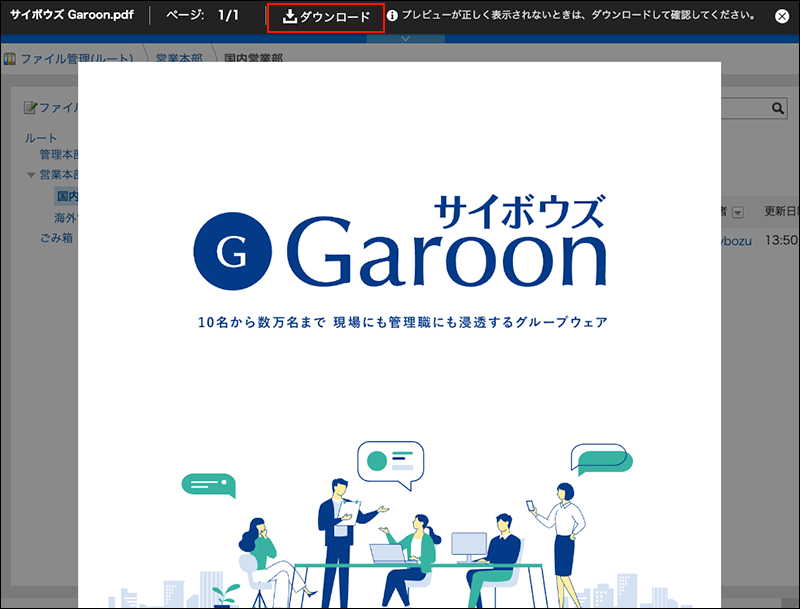PDFのプレビュー機能
PDFファイルをプレビュー画面で表示する方法を説明します。
プレビュー機能を使うと、ダウンロードする前にPDFファイルの内容を確認できます。
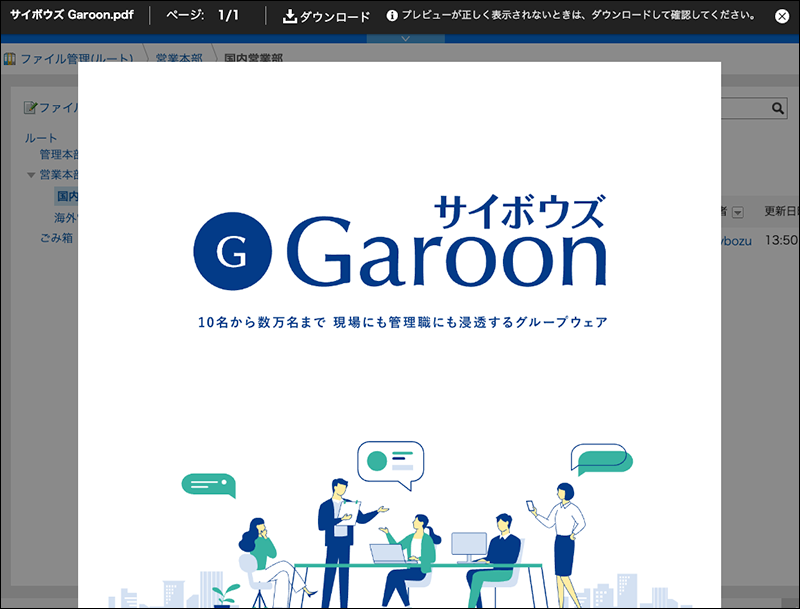
次のアプリケーションで、PDFのプレビュー機能を利用できます。
- スペース
- スケジュール
- メッセージ
- 掲示板
- ファイル管理
- メール
- ワークフロー
- マルチレポート
操作手順:
-
プレビュー表示機能を利用できるアプリケーションを選択します。
-
PDFファイルが添付されている画面で、[プレビュー]をクリックします。
 「ファイル管理」では、タイトルの右の
「ファイル管理」では、タイトルの右のをクリックしても、プレビュー画面を表示できます。
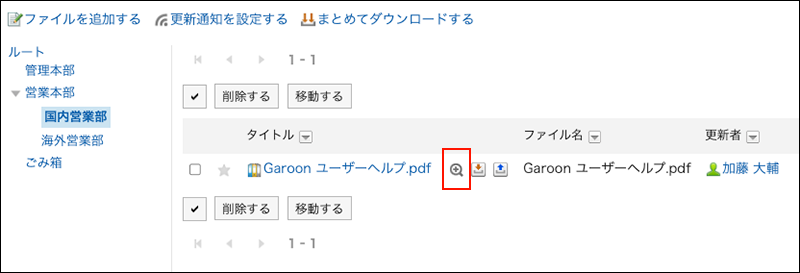
-
プレビュー画面で、PDFの内容を確認します。
プレビュー画面上部にある「ダウンロード」を押すと、表示しているファイルをダウンロードできます。